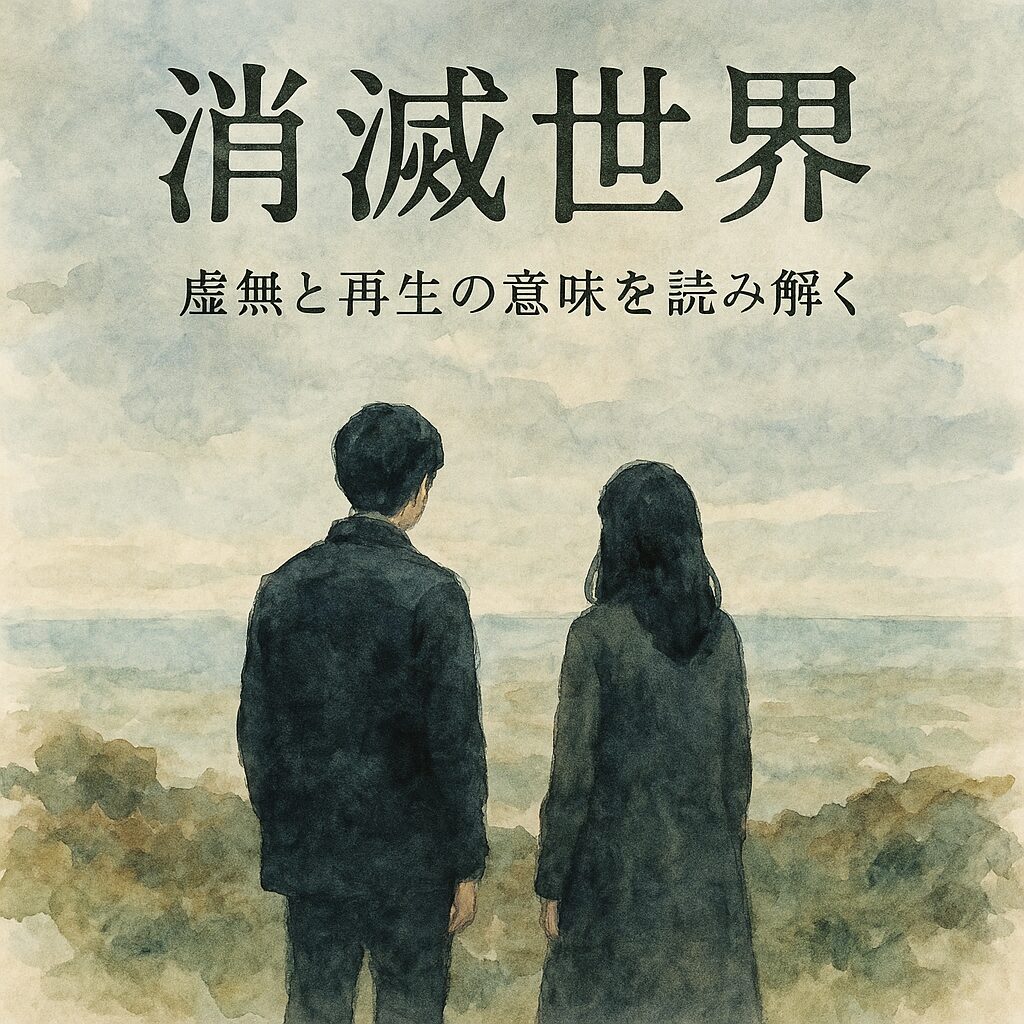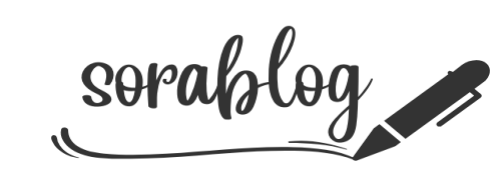LINEを日常的に使っていると、「この写真あとで見返したい」「大事なファイルを一時的に保存しておきたい」と思うことは多いはずです。
そんなときに便利なのが、LINEの「Keep(キープ)」機能です。
簡単にデータを保存でき、あとから見返したりダウンロードしたりすることができます。
しかし、このLINE Keepには「容量制限」や「保存期限」があるため、正しく理解して使わないと、必要なデータが消えてしまうリスクもあります。
この記事では、「LINE Keepの使い方」と「容量制限の仕組み」、そして「注意点や整理術」まで、初心者でもすぐに使いこなせるように詳しく解説します。
LINE Keepを上手に活用して、大切なデータをしっかり管理していきましょう。
LINE Keepとは?基本機能とできること
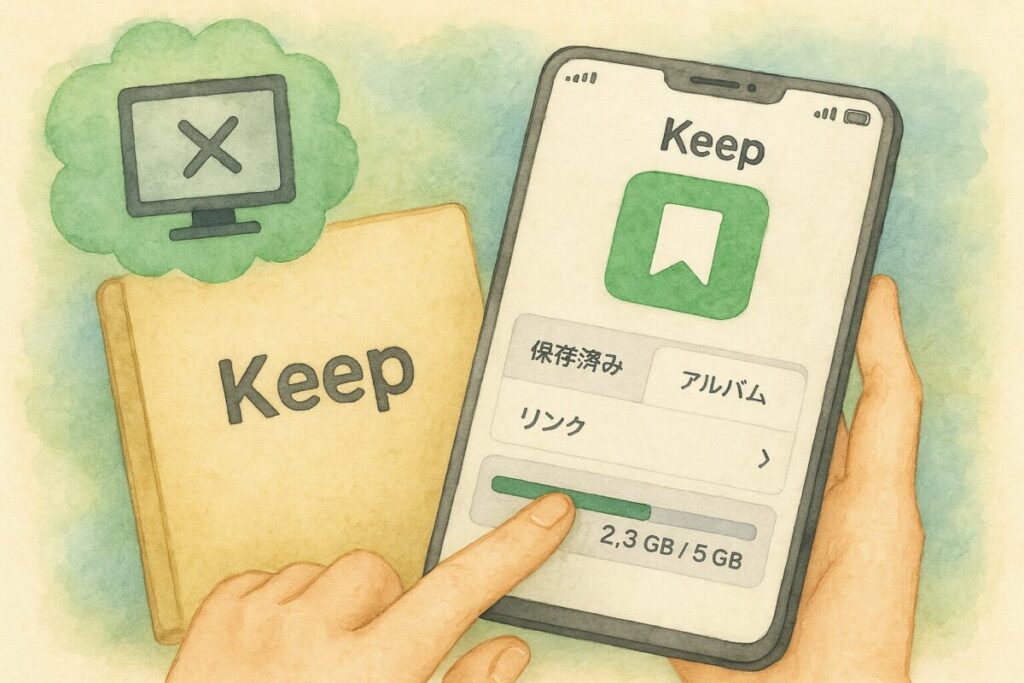
LINE Keepの役割は「個人用ストレージ」
LINE Keepは、LINE内のトークでやり取りした画像・動画・ファイル・リンク・メモなどを、自分専用に保存しておける機能です。
他人からは見えず、自分だけがアクセス可能な「プライベートな保管庫」として使えるのが大きな特徴です。
保存できる主なデータは以下のとおりです。
・画像や動画(最大5分まで)
・リンク
・テキストメモ
・PDF、Excelなどのファイル
・LINE内で保存したスポット情報
また、Keepに保存されたデータは、LINEを機種変更しても「アカウントを引き継ぎ」さえすれば、問題なく復元されるため安心です。
Keepメモとの違いと連携
LINE Keepと似たような機能に「Keepメモ」があります。
これは、自分自身とのトークルームのような形式で、メモを書き留めておくことができる機能です。
Keepと連携しているため、Keepメモ内に入力したテキストや添付した画像も、Keepに保存することが可能です。
ただし、Keepメモに送っただけでは「保存」扱いにはなりません。
50MBを超えるデータは30日間で消えてしまうので、必要な場合はKeepメモから明示的に保存操作をする必要があります。
LINE Keepの保存場所と閲覧方法
保存されたデータは、LINEアプリの「ホーム」→右上の「Keepアイコン」からアクセスできます。
カテゴリ(画像・動画・ファイル・リンク・メモ)ごとに整理されており、必要なデータを探しやすい設計です。
また、設定メニューから「ストレージ使用容量」も確認可能です。
保存したファイルは、いつでも端末にダウンロードでき、トークへの再共有も数タップで完了するなど、利便性の高い仕組みが整っています。
LINE Keepの保存容量と期限のルール
LINE Keepの容量は最大1GBまで
LINE Keepには、「保存容量:最大1GB」という制限があります。
つまり、画像・動画・ファイルなどすべてを含めて、合計1GBまでしか保存できません。
この1GBの範囲内であれば、基本的には保存期間は「無期限」です。
保存した写真やテキストなどが突然消えることはありません。
ただし、LINE KeepのストレージはLINEのサーバーに依存しており、上限を超えると新しいデータの保存ができなくなるため、定期的な整理が重要です。
50MBを超えるファイルは30日間の保存制限
注意すべき重要な点は、「50MBを超えるデータ」には特別な制限があることです。
具体的には、50MBを超えるファイル(高画質の動画や高解像度画像など)は、「保存期間:30日間のみ」となります。
30日を過ぎると自動的に削除されるため、大切なデータは早めにスマホやクラウドストレージにダウンロードしておくことが求められます。
保存容量の管理とともに、ファイルサイズにも十分な注意が必要です。
保存容量の確認方法と注意点
自分のKeepの空き容量は、以下の手順で簡単に確認できます。
LINEアプリの「ホーム」→「プロフィール」→「Keep」→「︙メニュー」→「設定」→「Keepストレージ」
ここでは、現在の使用量と空き容量だけでなく、「画像」「動画」「テキスト」などカテゴリごとの使用状況も確認できます。
保存容量がいっぱいになると、保存そのものができなくなるため、不要なデータはこまめに削除しておくと安心です。
また、一度削除したデータは復元できません。
削除前には、端末へのバックアップを推奨します。
LINE Keepへの保存方法と便利な使い方
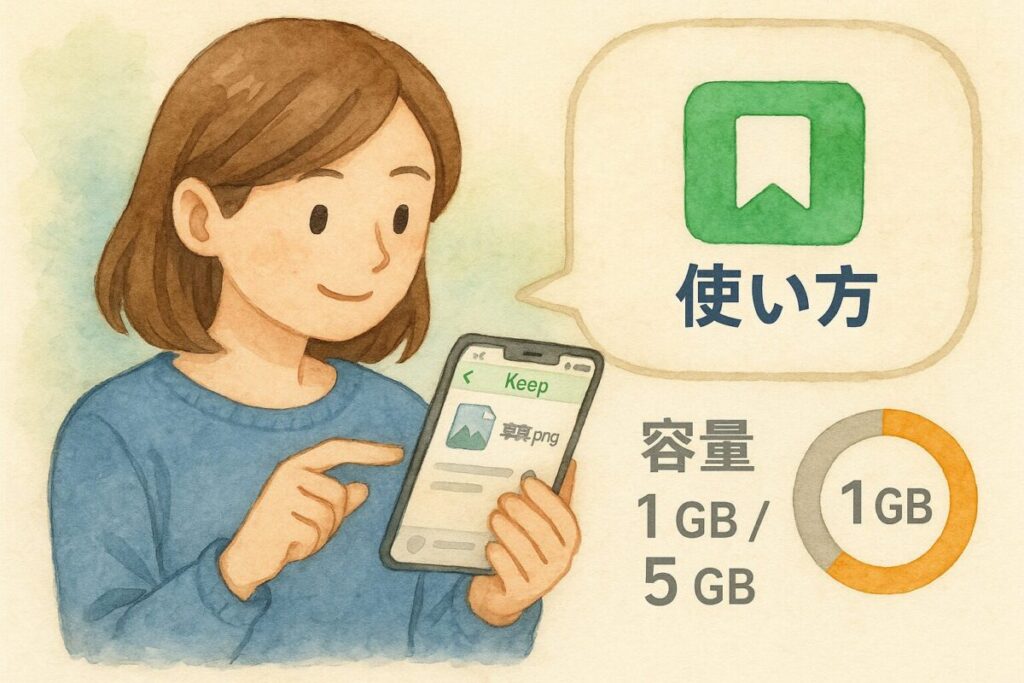
LINEトークから直接Keepに保存する方法
LINE Keepへの最も一般的な保存方法は、トーク画面から直接保存する方法です。
やり方はとても簡単で、トーク内の保存したいメッセージ・画像・動画を長押しし、「Keep」をタップするだけです。
選択後、「保存」を押すと、Keep内のフォルダに保存されます。
これは画像やファイルに限らず、メッセージ単体でも可能です。
仕事のやり取りやメモ的に残したい会話を保存するのにも便利です。
スマホ内のデータをKeepに追加する方法
LINEトーク外のデータも、LINE Keepに保存することが可能です。
たとえば、スマホで撮影した写真、PDF、ExcelなどをKeepに追加したいときは、以下の方法を使います。
端末内の画像やファイルを開き、「共有」ボタンをタップし、「Keepに保存」を選びます。
または、LINEアプリの「ホーム」→「Keep」→右下の「+」ボタンを押し、保存したいカテゴリ(画像、動画、ファイル、テキストなど)を選択することで、任意のデータをアップロードできます。
この機能により、LINEアプリ外のデータも一元的に管理できるのが大きなメリットです。
コレクション機能でデータ整理が便利に
Keep内のデータが多くなってきたときに活躍するのが「コレクション」機能です。
これはフォルダのような仕組みで、自分の用途ごとにカテゴリ分けしてデータを整理できます。
たとえば「仕事」「旅行」「レシピ」「読書メモ」など、自分なりのテーマでフォルダを作り、保存する際に振り分けておくと後から探しやすくなります。
コレクションの作成方法は、Keep画面で右下の「+」を押し、「コレクション」を選択し、名称を入力して保存するだけです。
また、すでに保存済みのデータも後から任意のコレクションに移動できます。
LINE Keepのデータ整理と削除のコツ
定期的な容量チェックで快適に使う
LINE Keepを長く使っていると、不要なデータが蓄積され、容量を圧迫してしまいます。
そのため、定期的にKeepのストレージ使用状況を確認することが重要です。
確認方法は、LINEの「ホーム」→「プロフィール」→「Keep」→右上「︙」→「設定」→「Keepストレージ」です。
ここでは、全体の使用量やカテゴリごとの内訳が表示されます。
画像・動画・テキストなど、どの種類のデータが多く使っているかを把握しておけば、整理の効率もアップします。
不要なデータを1件ずつ削除する方法
Keep内のデータは、個別に削除することができます。
削除方法は、削除したいデータを長押し、もしくは右上のチェックアイコンを押して複数選択し、左下のゴミ箱アイコンをタップします。
削除の確認ポップアップが表示されるので「削除」を選べば完了です。
カテゴリごとの表示切り替え(写真・動画・ファイルなど)を活用すれば、目的のデータを探しやすくなります。
なお、削除したデータは復元できません。
重要な情報は削除前に端末に保存しておくことをおすすめします。
一括削除機能で一気に整理も可能
Keepのデータをまとめて削除したい場合は、一括削除機能が便利です。
「Keep」→「︙」→「設定」→「Keepストレージ」→「すべて削除」を選ぶことで、全データの削除が可能になります。
たとえば、「1GBに達していて整理する時間がない」「新しい使い方を始めたい」というときには、一度すべてリセットしてから使い直すのも良い選択肢です。
ただし、これも元に戻すことはできないため、大切な写真やファイルは事前にバックアップするようにしましょう。
LINE Keep終了に向けたデータの移行・バックアップ術
LINE Keepは2024年8月28日にサービス終了
LINE Keepは、2024年8月28日14:00をもってサービス提供が終了します。
これにより、Keepに保存されているデータは、その日以降アクセス不可になるため、必ず事前にバックアップしておく必要があります。
なお、「Keepメモ」については、サービス終了後も引き続き利用可能です。
ただし、Keepのような無期限保存はできず、LINEトーク同様に一定期間で削除される点には注意が必要です。
データのバックアップ方法と手順
LINE Keepからデータをダウンロードする方法はとてもシンプルです。
LINEアプリの「ホーム」画面右上のKeepアイコンをタップし、「写真・動画のダウンロード」を選びます。
保存したい写真や動画にチェックを入れたら、画面下の「ダウンロード」をタップすることで、端末のフォトアプリやギャラリーに保存されます。
ファイルやテキストデータの場合は、対象データの「︙」から「シェア」→「他のアプリ」を選択し、GoogleドライブやiCloudなどのクラウドストレージへ送るのがおすすめです。
代替手段としての「おもいでばこ」やクラウド活用
LINE Keep終了後もデータを安全に管理したい方には、「おもいでばこ」やGoogleフォト、iCloud、OneDriveといった外部クラウドの活用が推奨されます。
とくに「おもいでばこ」は、スマホの写真・動画を簡単に保存・整理できる家庭用ストレージで、Keepのような感覚で使えるのが魅力です。
容量も1TB〜2TBと大きく、スマホの容量不足対策や、家族との思い出共有にも最適です。
今後は、LINE Keepから「一時保存用」、クラウドや外部デバイスへ「長期保存用」といった使い分けが重要になってくるでしょう。
まとめ:LINE Keepを正しく使って、大切なデータを守ろう
本記事では、LINE Keepの使い方から容量制限、サービス終了への備えまで、徹底的に解説してきました。
LINE Keepは、自分専用のオンラインストレージとして非常に便利な機能でしたが、以下のような注意点を正しく理解しておくことが大切です。
・Keepの保存容量は1GBまで
・50MBを超えるデータは30日で削除
・2024年8月28日でサービス終了予定
・Keepメモは継続利用可能だが保存期間に注意
これからは、LINE Keep内のデータを確実にバックアップし、代替の保存先を確保しておくことが求められます。
クラウドストレージや外部機器への移行を進めることで、思い出や重要な情報を安全に保管できます。
LINE Keepを賢く使いこなし、サービス終了後もスムーズに移行できるよう、今から準備を始めておきましょう。